win10系统笔记本旗舰版安装后找不到d,E,F盘的技巧
发布日期:2019-07-13 作者:雨林木风纯净版系统 来源:http://www.8ud.cn
今天和大家分享一下win10系统笔记本旗舰版安装后找不到d,E,F盘问题的解决方法,在使用win10系统的过程中经常不知道如何去解决win10系统笔记本旗舰版安装后找不到d,E,F盘的问题,有什么好的办法去解决win10系统笔记本旗舰版安装后找不到d,E,F盘呢?小编教你只需要1、鼠标右击win10系统电脑桌面上的“计算机”图标,选择“管理”选项; 2、在弹出来的计算机管理界面中展开左侧“存储-磁盘管理”项;就可以了;下面就是我给大家分享关于win10系统笔记本旗舰版安装后找不到d,E,F盘的详细步骤::
方法如下:
1、鼠标右击win10系统电脑桌面上的“计算机”图标,选择“管理”选项;
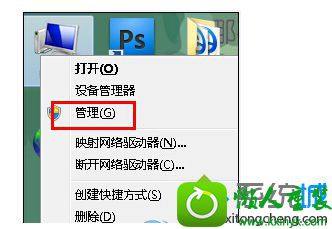
2、在弹出来的计算机管理界面中展开左侧“存储-磁盘管理”项;
3、这时候就会看到d,E,F等磁盘,不过这些盘没有名称,好象是一些没有分配的磁盘一样;
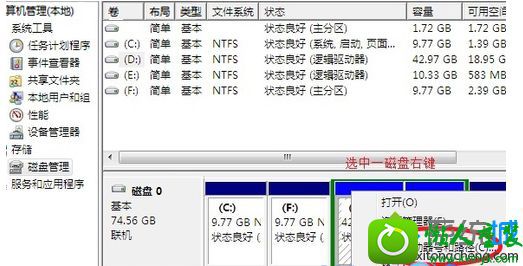
4、鼠标右击那些磁盘分区,选择“更改驱动器号和路径”选项;
5、点击添加按钮,为这些分区指定一下驱动器号即可。
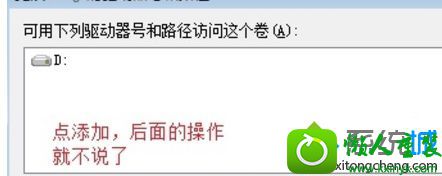
笔记本win10旗舰版系统安装后找不到d,E,F盘的解决方法就跟大家分享到这边,用户在安装win10系统之后找不到d,E,F盘符,不妨按照上述的方法进行设置找回,希望对大家有所帮助!
相关系统推荐
- 深度技术WinXP 体验装机版 2021.07 2021-06-10
- 电脑公司WinXP 完美装机版 2020.06 2020-05-09
- 雨林木风 Ghost Win10 64位 纯净版 v2019.07 2019-06-27
- 电脑公司Windows11 大神装机版64位 2021.08 2021-07-15
- 雨林木风Window7 32位 万能春节纯净版 v2020.02 2020-01-24
- 电脑公司Windows10 优化装机版64位 2020.09 2020-08-16
- 番茄花园Windows xp 电脑城2021五一装机版 2021-05-02
- 萝卜家园Win7 安全装机版64位 2021.02 2021-01-12
- 雨林木风win11 64位分享精品版v2021.10免激活 2021-09-06
- 电脑公司Win10 正式装机版32位 2020.07 2020-06-13
栏目专题推荐
闪电win8系统下载 老友xp系统下载 雨林风木win8系统下载 韩博士u盘装系统 傻瓜装机助手 好用win7系统下载 通用装机助理 小黑装机卫士 系统之家win8系统下载 金山一键重装系统 苹果装机助手 系统兔u盘装系统 系统之家u盘启动盘制作工具 u大师重装系统 小白一键重装系统 玉米一键重装系统 韩博士一键重装系统 浩海win10系统下载 雨木风林系统 橙子装机管家系统下载推荐
系统教程推荐
- 1win7系统360浏览器兼容模式如何配置
- 2win7系统桌面右键菜单如何添加关机项
- 3win10系统系设置windows照片查看器为默认查看器的操作方案
- 4win10装机版系统如何打开虚拟键盘
- 5xp装机版安装office2007提示错误1402
- 6win7系统修复注销关机声音的配置办法
- 7win10系统qq消息没有提示音的方法介绍
- 8win10系统“系统更新安装完毕”才能关机的还原教程
- 9一键重装系统简体吗
- 10w7装机版旗舰版和强化版的区别是什么?w7装机版旗舰版和强化版哪个好
- 11win10系统切换输入法快捷键是什么
- 12win10系统怎么彻底卸载loadrunner_win10系统完全卸载loadrunner的图
 雨林木风纯净版系统
雨林木风纯净版系统








